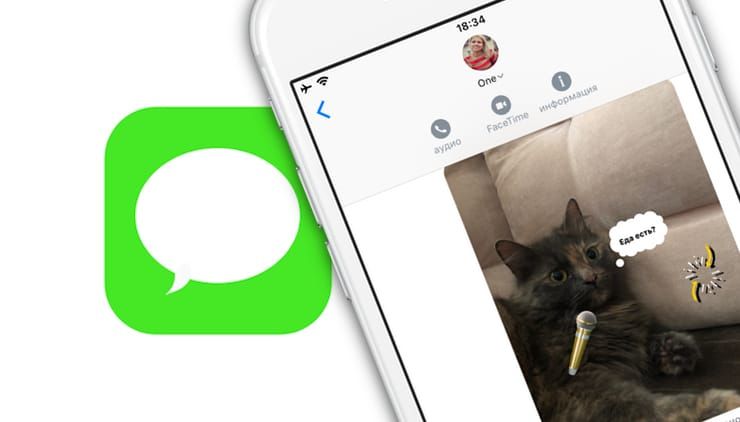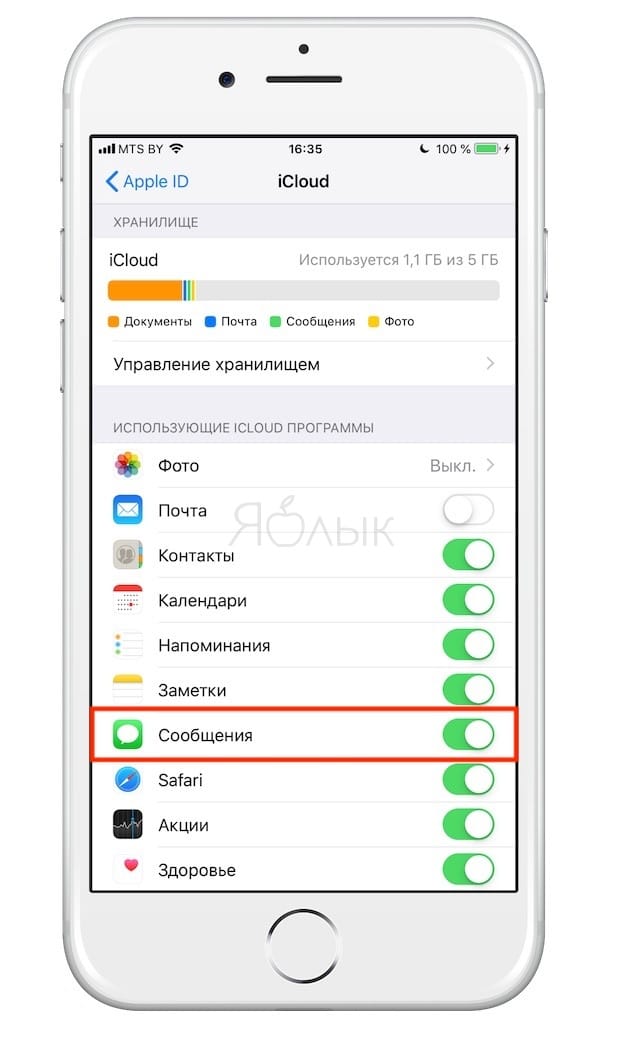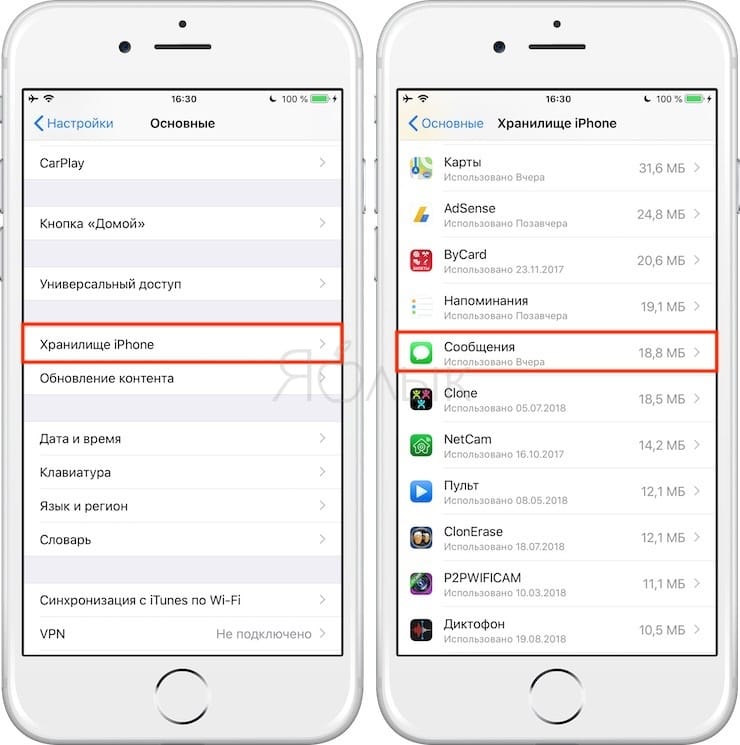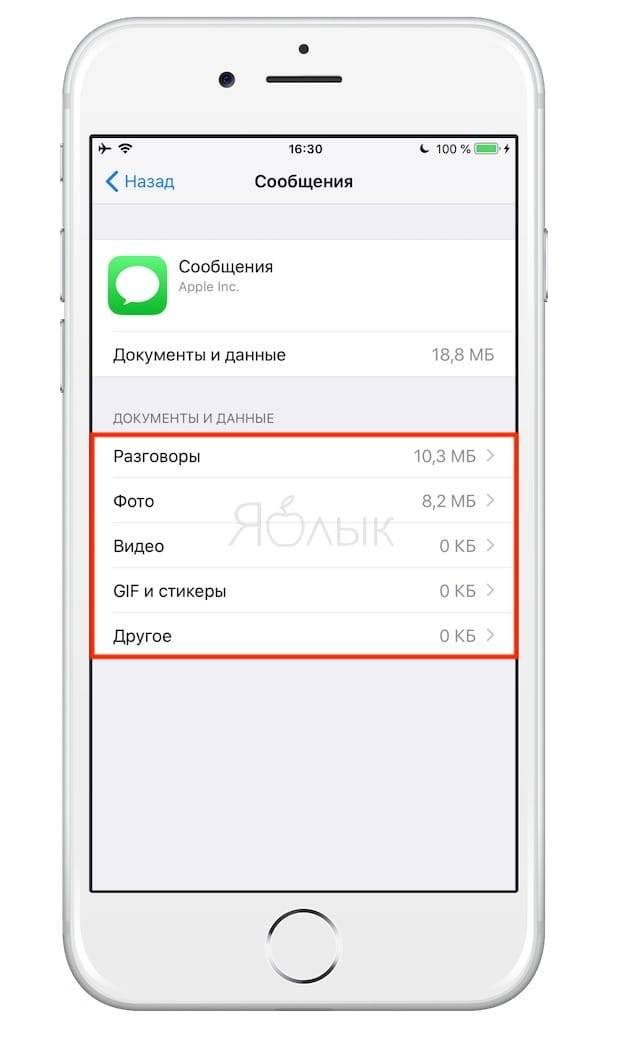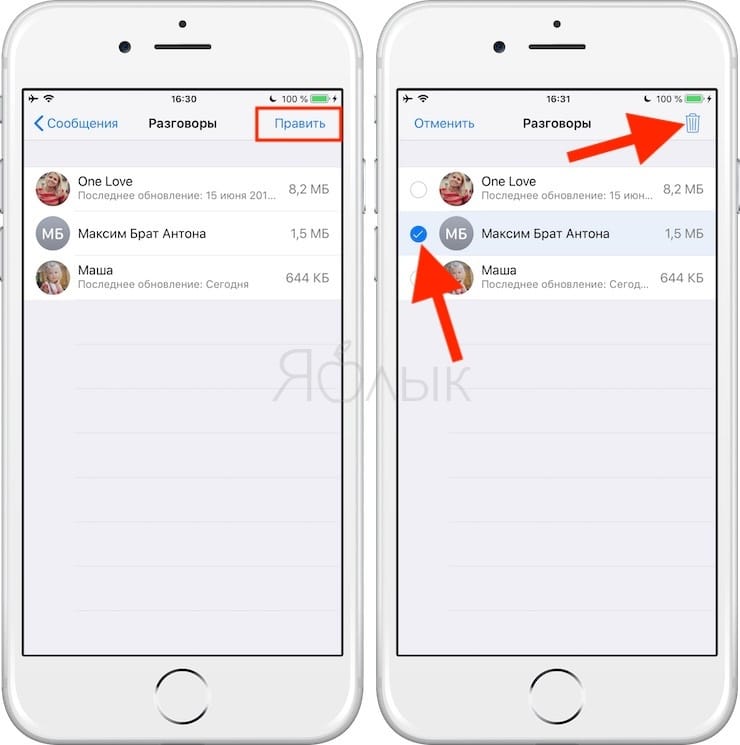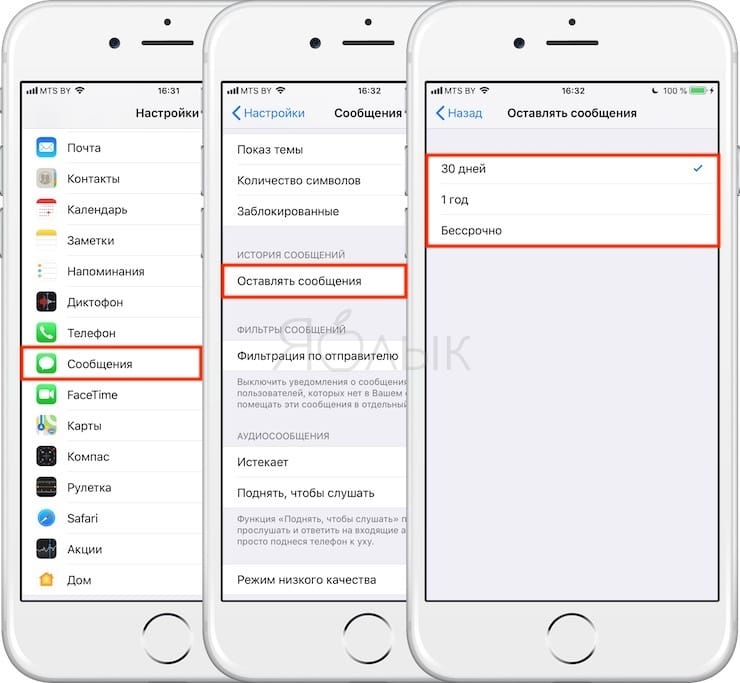В начале 2018 года Apple наконец-то запустила iCloud-синхронизацию всей переписки пользователей через iOS- и Mac-устройства. Это означает, что теперь можно легко перенести всю переписку SMS и iMessage на новое устройство. Но нужно ли переносить некоторые громоздкие чаты, которые давно неактуальны?
ПО ТЕМЕ: Эффекты с анимацией в iMessage: какие бывают и как пользоваться.
Как включить синхронизацию сообщений СМС и iMessage с iCloud на iPhone или iPad
1. Откройте приложение Настройки и в самом верху коснитесь вашего имени (Apple ID).
2. Перейдите в раздел iCloud.
3. Установите переключатель Сообщения в положение Вкл.
Как узнать, сколько места на iPhone, iPad (и iCloud) занимают Сообщения iMessage
1. Откройте Настройки вашего iPhone или iPad и перейдите в раздел Основные;
2. Выберите подраздел Хранилище iPhone, а затем – Сообщения;
3. В разделе Документы и данные выберите Разговоры или тип вложений.
В результате вы увидите, какие диалоги или вид вложенного контента занимают больше всего учетного места на устройстве и в iCloud.
ПО ТЕМЕ: Скрытые возможности iPhone: 25 функций iOS, о которых Вы могли не знать.
Как удалить выборочные чаты в приложении Сообщения на iPhone или iPad
Для того, чтобы удалить ненужные беседы с устройства (и тем самым из iCloud), нажмите кнопку Править в верхнем правом углу, выберите диалог и нажмите Удалить. Удалить выбранный чат можно также при помощи свайпа справа налево.
Кроме того, вы также можете указать системе срок хранения старых сообщений. Для этого снова откройте Настройки на вашем смартфоне или планшете Apple, выберите Сообщения → История сообщения → Оставлять сообщения. На выбор предлагаются три вариант – 30 дней, 1 год или бессрочное хранение.
Внимание: выбор лимита в 30 дней или в 1 год автоматически удаляет старые сообщения после указанного промежутка времени и на устройстве, и в iCloud. Иными словами, восстановить их уже будет нельзя.
Смотрите также: